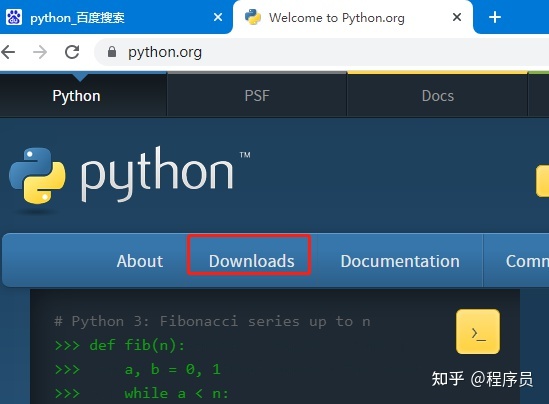
超级详细的python安装教程(初学者必读)
本文详细介绍python的安装步骤,帮助新手小伙伴们搭建python开发环境。勾选这会将python3.10添加到环境变量中,这样我们就可以在系统的任何位置启动对应版本的python解释器。建议勾选,不选也没什么问题。点击默认,python是安装在C盘的,点击进行自定义安装,选择我们自己的安装路径。点击Next后,进入高级选项界面。在高级选项界面中,我们可以选择自己的安装路径,点击Browse,选
一、前言
本文详细介绍python的安装步骤,帮助新手小伙伴们搭建python开发环境。
二、目标
在windows10系统上,安装当前最新版本的python解释器。
三、选择安装位置
我发现很多新手小伙伴们,把python安装在默认的系统C盘。
作为程序员,这是很不专业的做法!
我希望看过本文的小伙伴们,从此不在
C盘安装python。
在正式安装python之前,首先,让我们来选择一个自己喜欢的安装路径吧!
我习惯的做法是在D盘,专门创建一个soft目录,来安装我的所有应用软件,如下:

然后,在D:\soft文件夹中,新建一个python文件夹,用于python环境安装。
考虑到一台电脑上可以安装多个python环境,
所以我会在D:\soft\python文件夹中,再新建一个与安装版本相关的文件夹。
我们今天要安装的是当前的最新版本python3.10.4,
所以我新建了一个python3.10文件夹,用以区分python3.9、python3.11… …等版本:

最后,我还会在D:\soft\python\python3.10文件夹中,新建两个文件夹:env、install
install文件夹用于python安装;env文件夹用于保存python虚拟环境。
在项目开发过程中,我们通常会创建
python虚拟环境,在虚拟环境中进行日常开发。
现在,我的目录结构是这样的:

以上只是我的个人习惯,具体安装在什么位置,大家可以根据个人习惯,选择喜欢的位置进行安装。
四、下载最新版本python 安装包
选择好安装位置后,我们去python官方网站,下载最新的python解释器。
python官方网站地址:
https://www.python.org/
进入官网后,我们可以看到如下界面:

点击Downloads,页面变为如下:

我们需要下载适用于windows系统的python,点击Download Python 3.10.4即可。
我们可以选择将安装包保存到任何地方,
我这里选择保存到上一步创建的D:\soft\python\python3.10路径。
我们可以得到一个大小约为27.2 MB的.exe文件:

amd64表示适用于64位的操作系统
五、安装python
安装非常简单~
我们按步骤详细介绍。
第一步:双击python-3.10.4-amd64.exe
双击.exe文件后,会进入如下界面:

第二步:勾选添加环境变量、点击自定义安装
- 勾选
Add Python 3.10 to Path:
这会将python3.10添加到环境变量中,这样我们就可以在系统的任何位置启动对应版本的python解释器。
建议勾选,不选也没什么问题。
- 点击
Customize installation:
默认,python是安装在C盘的,点击Customize installation,
进行自定义安装,选择我们自己的安装路径。

第三步:选配安装功能
点击Customize installation后,进入Optional Features界面,
保持默认即可,点击Next:

第四步:自定义安装路径
点击Next后,进入Advanced Options高级选项界面。
在高级选项界面中,我们可以选择自己的安装路径,

点击Browse,选择自己的安装路径,
我这里,选择的是前面创建的D:\soft\python\python3.10\install文件夹:

选择安装路径后,点击“确定”,然后点击Install :

第五步:耐心等待安装
安装需要一定时间,耐心等待安装进度条加载完成即可。

第六步:关闭安装向导
正常安装完成后,会进入到Setup was successful界面:

点击Close,关闭安装向导,完成安装!
至此,python3.10就安装完成了。
完成安装后,我们可以删除掉
python-3.10.4-amd64.exe安装包。
六、验证
安装完成后,进入到我们的安装路径下,可以看到出现了很多相关文件:

其中,有一个python.exe可执行文件,
双击python.exe,可以进入到python命令行终端:

如果,我们安装时勾选了Add Python 3.10 to Path,
那么,我们还可以从系统任意位置进入python命令行终端,使用快捷键win+R,输入cmd,回车:

进入命令行后,如下:

输入python,回车,进入python命令行终端:

exit()命令可退出python命令行终端。
Python+Pycharm安装包和激活码都打包好了,保存图片到wx扫描二v码免费领取

更多推荐
 已为社区贡献1条内容
已为社区贡献1条内容








所有评论(0)